¿Cómo filtrar los 10 elementos principales en una tabla dinámica?
En Excel, podemos filtrar los primeros n elementos de forma rápida y sencilla utilizando la función Filtro. ¿Alguna vez has considerado cómo filtrar los primeros n elementos en una tabla dinámica? Es algo similar al uso de la función Filtro en una hoja de cálculo para filtrar elementos en una tabla dinámica. Lee este artículo para saber más.
Filtrar los 10 elementos principales en una tabla dinámica
Filtrar los 10 elementos principales en una tabla dinámica
Para filtrar los 10 o n elementos principales en una tabla dinámica, sigue estos pasos:
1. En la tabla dinámica, haz clic en la flecha desplegable de las etiquetas de fila y luego selecciona Filtros de Valor > Los 10 Principales en el menú emergente, como se muestra en la captura de pantalla:
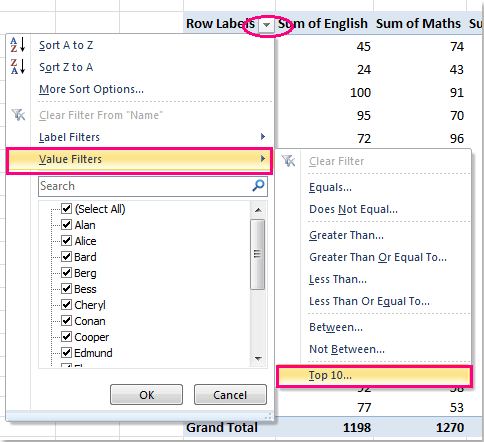
2. Luego, en el Filtro de los 10 Principales cuadro de diálogo, selecciona las opciones correspondientes según lo que necesites. Por ejemplo, si deseas filtrar los 10 elementos principales, solo necesitas seleccionar Principales desde la primera lista desplegable y elegir o escribir 10 según sea necesario. Después, selecciona el campo por el cual deseas filtrar en la última lista desplegable. Ver captura de pantalla:
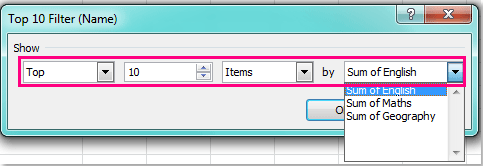
3. Luego, haz clic en el botón Aceptar para cerrar este cuadro de diálogo y obtendrás los 10 elementos principales del campo que especificaste. Ver captura de pantalla:

Notas:
1. Con este método, también puedes filtrar los últimos n elementos; solo necesitas seleccionar Últimos y especificar el número que necesitas en el cuadro de diálogo Filtro de los 10 Principales. Ver la siguiente captura de pantalla:
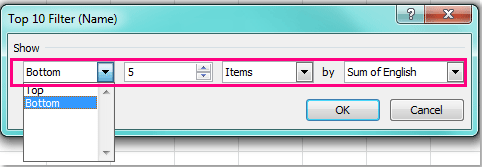
2. Si deseas eliminar el filtro y restaurar los datos originales, puedes hacer clic en la flecha desplegable para seleccionar la opción Limpiar Filtro De en el menú.
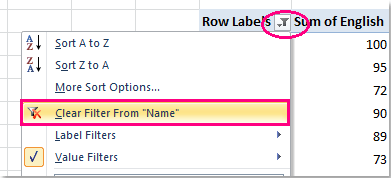
Artículos relacionados:
¿Cómo repetir las etiquetas de fila para un grupo en una tabla dinámica?
¿Cómo mostrar el total general en la parte superior en una tabla dinámica?
¿Cómo crear hipervínculos en una tabla dinámica?
Las mejores herramientas de productividad para Office
Mejora tu dominio de Excel con Kutools para Excel y experimenta una eficiencia sin precedentes. Kutools para Excel ofrece más de300 funciones avanzadas para aumentar la productividad y ahorrar tiempo. Haz clic aquí para obtener la función que más necesitas...
Office Tab incorpora la interfaz de pestañas en Office y facilita mucho tu trabajo
- Habilita la edición y lectura con pestañas en Word, Excel, PowerPoint, Publisher, Access, Visio y Project.
- Abre y crea varios documentos en nuevas pestañas de la misma ventana, en lugar de hacerlo en ventanas separadas.
- ¡Aumenta tu productividad en un50% y reduce cientos de clics de ratón cada día!
Todos los complementos de Kutools. Un solo instalador
El paquete Kutools for Office agrupa complementos para Excel, Word, Outlook y PowerPoint junto con Office Tab Pro, ideal para equipos que trabajan en varias aplicaciones de Office.
- Suite todo en uno: complementos para Excel, Word, Outlook y PowerPoint + Office Tab Pro
- Un solo instalador, una licencia: configuración en minutos (compatible con MSI)
- Mejor juntos: productividad optimizada en todas las aplicaciones de Office
- Prueba completa de30 días: sin registro ni tarjeta de crédito
- La mejor relación calidad-precio: ahorra en comparación con la compra individual de complementos